打印机打印出来pcl xl error 打印机出现PCL XL ERROR错误怎么办
打印机打印出来pcl xl error,近日一些用户反映在使用打印机时出现了PCL XL ERROR错误,导致无法正常打印,对于这种情况,我们应该如何处理呢?打印机出现PCL XL ERROR错误,一般是由于打印机语言的问题所致。在处理此类问题时,我们可以尝试重新安装打印机驱动程序或者更换打印机语言等方式解决。针对具体情况,我们需结合实际情况进行分析和处理,以确保正常的办公工作进行。
具体步骤:
1.首先,打开”设备和打印机“,在有问题的那台打印机上右键,选择“打印首选项”。
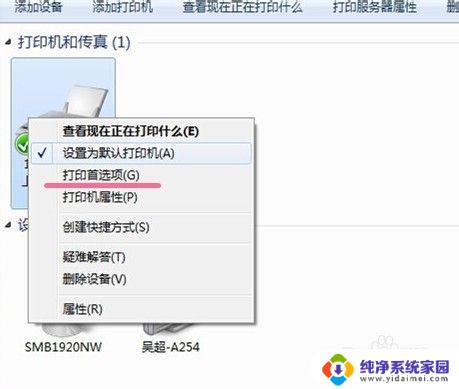
2.进入“纸张/质量”的选项卡,尝试修改右方的“打印质量“。点击黑箭头下拉选择其他可选择的选项,试试能否打印。
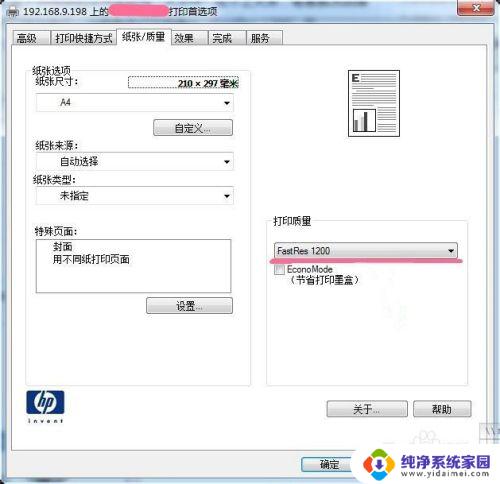
3.如果不行,可以尝试修改左方的”纸张大小“为合适的大小,或者点击”自定义“手动指定大小,试试能否打印。
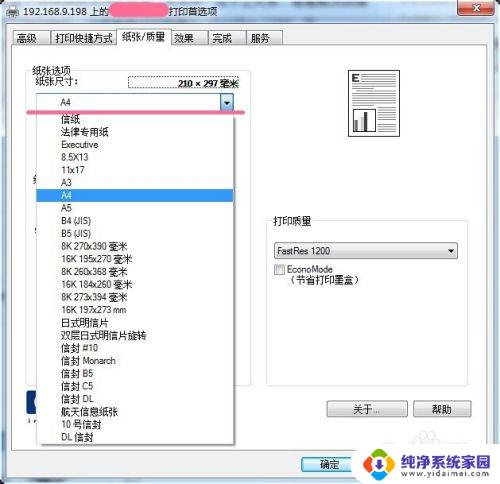
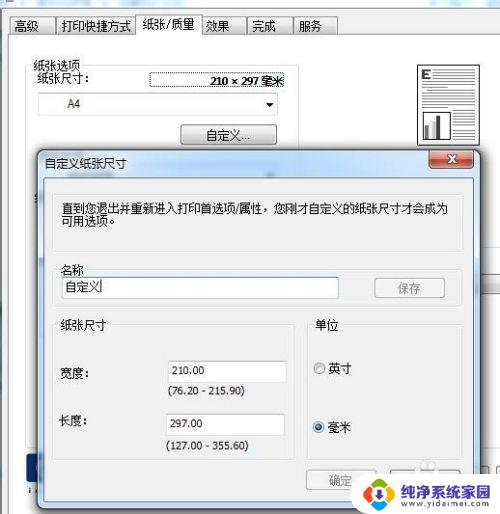
4.如果还是不行,那就回到打印机页面,右键有问题的打印机,选择”打印机属性“。
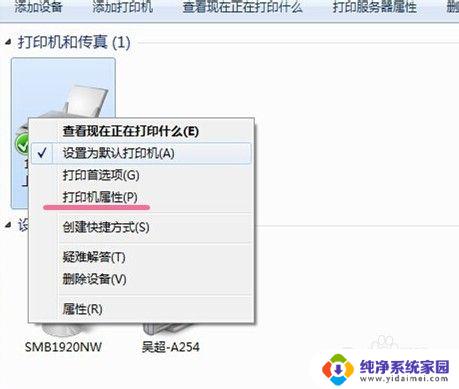
5.在”高级“选项卡中,找到驱动程序的位置,点击最右方的”新驱动程序“就行新的驱动安装。
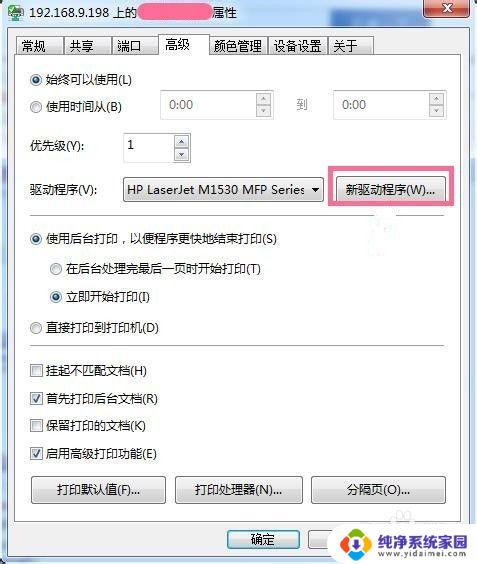
6.进入安装向导后,点击”下一步“。在弹出的窗口左侧选择打印机的品牌,右侧会罗列出可供安装的打印机型号,选择与你机器型号相近的进行安装。
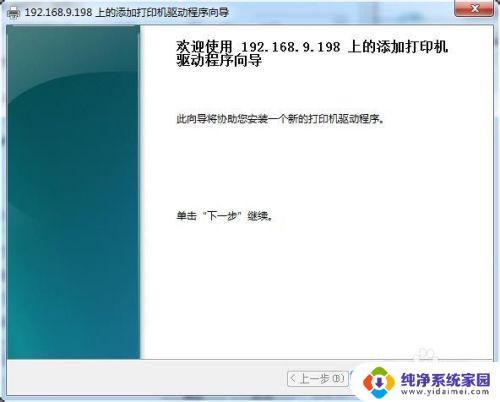
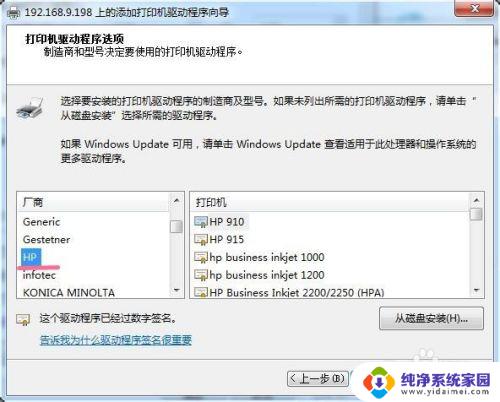
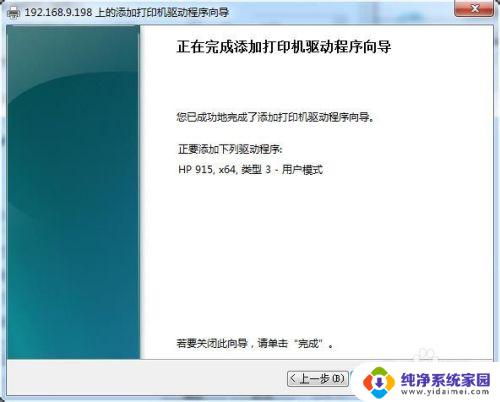
7.安装完成以后,在”打印机属性“页面就会显示你安装好的打印机驱动。选择要使用的驱动,点击”应用“即应用了新的驱动,再次试试打印,据本人的经验,一般更换了驱动以后,打印就正常了
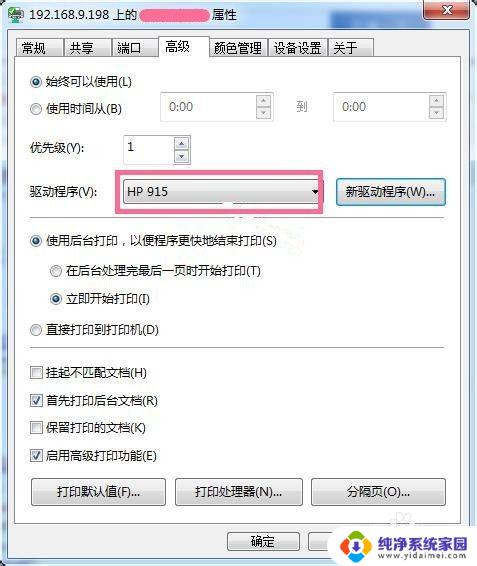

以上是打印机出现pcl xl错误的完整内容,有需要的用户可以按照本文所述的步骤进行操作,希望这篇文章能帮到您。
打印机打印出来pcl xl error 打印机出现PCL XL ERROR错误怎么办相关教程
- 打印机出现错误无法打印怎么办 解决打印机错误状态方法
- 打印机文档打印不出来怎么办 打印机出现故障无法打印
- 0x00000771解决共享打印机 连共享打印机出现0x00000771代码错误怎么办
- 打印机出错 打印机处于错误状态 如何处理打印机出现错误状态
- 打印出错无法打印 电脑打印显示打印错误解决方法
- 打印机打出来乱码怎么解决 打印机输出乱码怎么办
- 打印机怎么打印出来 电脑连接打印机如何打印文件
- 打印机一直显示打印错误怎么办 电脑打印机显示打印错误怎么解决
- 打印出来的有重影 打印机打印出的图片有重影怎么解决
- 网络打印机打印错误是什么原因 打印机状态错误无法打印怎么办
- 笔记本开机按f1才能开机 电脑每次启动都要按F1怎么解决
- 电脑打印机怎么设置默认打印机 怎么在电脑上设置默认打印机
- windows取消pin登录 如何关闭Windows 10开机PIN码
- 刚刚删除的应用怎么恢复 安卓手机卸载应用后怎么恢复
- word用户名怎么改 Word用户名怎么改
- 电脑宽带错误651是怎么回事 宽带连接出现651错误怎么办